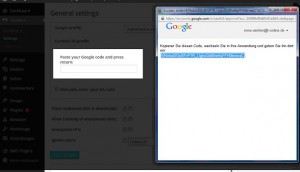Wie immer hab ich es mir auch bei diesem Thema einfach gemacht. Denn ich hab keinen Bock ewig nach Lösungen zu suchen. Bei der Frage nach dem Wie?, (das ob ist keine wirkliche Frage) erbrachte eine kurze Recherche im Netz zwei Möglichkeiten. Die erste: Man integriert den Analytics-Code direkt in den HTML-Code des Blogs. Theoretisch stehen dafür der Header und der Footer-Bereich zur Verfügung.
In diesem Fall wäre der Footer-Bereich zu bevorzugen, denn dann wird der Blog schneller geladen. Jeder Zugriff auf externe Ressourcen verlangsamt ja den Ladevorgang. Grundsätzlich ist das einfach. Der Analytics-Code wird vor die beiden abschließenden Tags eingefägt. (speichern nicht vergessen 😉 )
[html]</body>
</html>[/html]
Den Zugriff auf den Bereich erhält man im WordPress-Dashboard über Design-Editor-Footer. Und den Analytics-Code findet man in Google-Analytics über Verwaltung-Tracking-Informationen.
Soweit die Theorie. Das hätte ich ja gerne gemacht, aber in meiner WordPressinstallation (aktuelle Version 4.01) gibt es den Editor nicht mehr. Vielleicht taucht der ja irgendwann in einer Folgeversion wieder auf. Ich werde mich damit jedenfalls nicht lange aufhalten. Und die Alternative? Wie ülich die Installation eines Plugins.
Und bevor ich mich da auch wieder mit langen Recherchen aufhalte, geh ich den schnellen Weg. Also auf PLUGINS, dann INSTALLIEREN und im Suchfeld einfach Analytics eingegeben. Und schon kommt eine Liste mit Angeboten. Netterweise sieht man ja die Sternebewertung, die Anzahl der Installationen und das Wichtigste – ob es eine geprüfte Kompatibilität mit der jeweiligen WordPress-Version gibt.
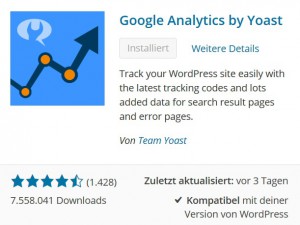 Also entscheide ich mich kurz und schmerzlos für YOAST. Die Installation erfolgt wie immer automatisch und problemlos.
Also entscheide ich mich kurz und schmerzlos für YOAST. Die Installation erfolgt wie immer automatisch und problemlos.
Nach der Installation findet man sich im Installationsfenster wieder und dort steht dann gleich ganz oben, schön in blau, die Bitte sich mit seinem Google-Konto anzumelden.
Das sollte man auch machen, denn sonst steht einem das Dashboard von Yoast nicht zur Verfügung und man kann den Trackingcode nicht vernünftig einspielen.. Mit der Anmeldung poppt ein Fenster auf und man erhält einen Code, den man in das zweite Eingabefenster von Yoast kopiert und schon ist alles fertig.
Und nach der Installation steht dir links im Menü, gleich als zweiter Menüpunkt Analytics zur Verfügung. Muss man nur noch auf die Besucher warten.
Stop! So einfach wars bei mir jedenfalls nicht. Denn ich konnte zwar das Dashboard aufrufen, aber keine Reports. Also grübel, grübel, guck.
Und siehe da – ganz oben war eine Zeile mit einem senkrechten, roten Balken und der Hinweis, ich sollte doch mal meine Settings bearbeiten. Also hab ich mal den Punkt Settings gewählt. Das sieht dann ausgefüllt so aus:
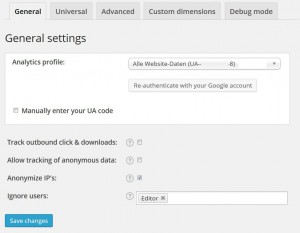 Zuerst muss man nämlich mal das Analytics-Profil auswählen. Wenn man also, so wie ich hier, eine Website und einen Blog hat, muss man vorher in Analytics eine eigene Property für den Blog einrichten. Durch die anfängliche Anmeldung mit deinem Google-Account, stehen dir dann alle Propertys von Analytics zur Auswahl. Nach der Auswahl muss die Property über den Button darunter noch einmal bestätigt werden.
Zuerst muss man nämlich mal das Analytics-Profil auswählen. Wenn man also, so wie ich hier, eine Website und einen Blog hat, muss man vorher in Analytics eine eigene Property für den Blog einrichten. Durch die anfängliche Anmeldung mit deinem Google-Account, stehen dir dann alle Propertys von Analytics zur Auswahl. Nach der Auswahl muss die Property über den Button darunter noch einmal bestätigt werden.
Und unten gibt es noch ein paar Einstellungen. Die erste ist “Ignore Users” und dort steht Editor drin. Das sollte man natürlich so eingestellt lassen, denn sonst wird jeder Besuch des WordPress-Editors mitgezählt. Und das macht nicht wirklich Sinn. (Google filtert die übrigens regelmäßig auch raus)
Wichtiger ist der Haken bei Anonymize IP’s. Denn das Tracken der vollstä¤ndigen IP ist in Deutschland verboten. Und damit werden die letzten Ziffern der IP überschrieben. Die Nutzung von Google-Analytics auf der Website ist regelmäßig im Impressum anzuzeigen. Andernfalls droht unter Umständen eine Abmahnung. Es gibt da ja so eine besondere Spezies von Zeitgenossen… .